Kā pārvietoties Word 2007 tabulā
Uzziniet, kā efektīvi pārvietoties Word 2007 tabulā, izmantojot īsinājumtaustiņus un peles darbības, lai optimizētu savu darba plūsmu.
VBA programmēšanā funkcija atgriež vērtību. Programmā Excel 2016 varat izpildīt funkciju procedūras un izsaukt funkciju. Funkcijas, atšķirībā no apakšprocedūrām, var izpildīt tikai divos veidos:
Izsaucot funkciju no citas apakšprocedūras vai funkcijas procedūras
Izmantojot funkciju darblapas formulā
Izmēģiniet šo vienkāršo funkciju. Ievadiet to VBA modulī:
Funkcija CubeRoot(skaitlis) CubeRoot = skaitlis ^ (1/3) Beigu funkcija
Šī funkcija ir diezgan viegla; tas tikai aprēķina skaitļa kuba sakni, kas tai nodota kā arguments. Tomēr tas nodrošina sākumpunktu funkciju izpratnei. Tas arī ilustrē svarīgu koncepciju par funkcijām: kā atgriezt vērtību. (Jūs atceraties, ka funkcija atgriež vērtību, vai ne?)
Ņemiet vērā, ka viena koda rindiņa, kas veido šo funkcijas procedūru, veic aprēķinu. Matemātikas rezultāts (skaitlis pakāpē 1/3) tiek piešķirts mainīgajam CubeRoot. Nav nejaušība, ka CubeRoot ir arī funkcijas nosaukums. Lai norādītu funkcijai, kāda vērtība jāatgriež, šī vērtība tiek piešķirta funkcijas nosaukumam.
Tā kā funkciju nevar izpildīt tieši, tā ir jāizsauc no citas procedūras. Ievadiet šo vienkāršo procedūru tajā pašā VBA modulī, kurā ir CubeRoot funkcija:
Sub CallerSub() Ans = CubeRoot (125) MsgBox Ans Beigu apakš
Izpildot procedūru CallerSub, programmā Excel tiek parādīts ziņojuma lodziņš, kurā ir Ans mainīgā vērtība, kas ir 5.
Notiek šādi: tiek izpildīta funkcija CubeRoot, un tā saņem argumentu 125. Aprēķinu veic, izmantojot funkcijas kodu (izmantojot kā argumentu nodoto vērtību), un funkcijas atgrieztā vērtība tiek piešķirta mainīgajam Ans. Pēc tam funkcija MsgBox parāda mainīgā Ans vērtību.
Mēģiniet mainīt argumentu, kas tiek nodots funkcijai CubeRoot, un vēlreiz palaidiet CallerSub makro. Tas darbojas tāpat kā vajadzētu — pieņemot, ka funkcijai piešķirat derīgu argumentu (pozitīvu skaitli).
Starp citu, CallerSub procedūru varētu nedaudz vienkāršot. Mainīgais Ans nav īsti nepieciešams, ja vien jūsu kods vēlāk neizmantos šo mainīgo. Varat izmantot šo vienu paziņojumu, lai iegūtu tādu pašu rezultātu:
MsgBox CubeRoot (125)
Tagad ir pienācis laiks izsaukt šo VBA funkcijas procedūru no darblapas formulas. Aktivizējiet darblapu tajā pašā darbgrāmatā, kurā ir CubeRoot funkcijas definīcija. Pēc tam jebkurā šūnā ievadiet šādu formulu:
=CubeRoot(1728)
Šūnā tiek parādīts 12, kas patiešām ir 1728 kuba sakne.
Kā jūs varētu gaidīt, kā CubeRoot funkcijas argumentu varat izmantot šūnas atsauci. Piemēram, ja šūna A1 satur vērtību, varat ievadīt =CubeRoot(A1) . Šajā gadījumā funkcija atgriež skaitli, kas iegūts, aprēķinot A1 vērtības kuba sakni.
Šo funkciju var izmantot neierobežotu skaitu reižu darblapā. Tāpat kā programmā Excel iebūvētās funkcijas, jūsu pielāgotās funkcijas tiek parādītas dialoglodziņā Funkcijas ievietošana. Noklikšķiniet uz rīkjoslas pogas Ievietot funkciju un izvēlieties kategoriju Lietotāja definēta. Dialoglodziņā Funkcijas ievietošana ir norādīta jūsu funkcija.

Funkcija CubeRoot parādās dialoglodziņa Funkcijas ievietošanas kategorijā User Defined.
Ja vēlaties, lai dialoglodziņš Funkcijas ievietošana parādītu funkcijas aprakstu, rīkojieties šādi:
Izvēlieties Izstrādātājs → Kods → Makro.
Programmā Excel tiek parādīts dialoglodziņš Makro, bet CubeRoot sarakstā neparādās. (CubeRoot ir funkciju procedūra, un šajā sarakstā ir redzamas tikai apakšprocedūras.) Neuztraucieties.
Lodziņā Makro nosaukums ierakstiet vārdu CubeRoot.
Noklikšķiniet uz pogas Opcijas.
Lodziņā Apraksts ievadiet funkcijas aprakstu.
Noklikšķiniet uz Labi, lai aizvērtu dialoglodziņu Makro opcijas.
Aizveriet dialoglodziņu Makro, noklikšķinot uz pogas Atcelt.
Šis aprakstošais teksts tagad parādās dialoglodziņā Funkcijas ievietošana.
Pārbaudiet CubeRoot funkciju, kas tiek izmantota darblapu formulās.
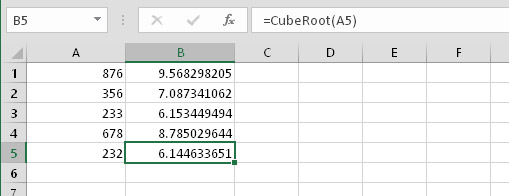
Funkcijas CubeRoot izmantošana formulās.
Uzziniet, kā efektīvi pārvietoties Word 2007 tabulā, izmantojot īsinājumtaustiņus un peles darbības, lai optimizētu savu darba plūsmu.
Šajā sarakstā ir iekļautas desmit populārākās Excel funkcijas, kas attiecas uz plašu vajadzību klāstu. Uzziniet, kā izmantot <strong>Excel funkcijas</strong> efektīvāk!
Uzziniet, kā pievienot papildu analīzes slāņus jūsu Excel diagrammām, lai uzlabotu vizualizāciju un sniegtu precīzākus datus. Šis raksts apraksta visas nepieciešamās darbības.
Uzziniet, kā iestatīt <strong>rindkopas atkāpi</strong> programmā Word 2013, lai uzlabotu dokumenta noformējumu un lasāmību.
Uzziniet, kā pareizi ievietot slejas programmā Word 2010, lai uzlabotu jūsu dokumentu formātu un struktūru.
Apsveriet iespēju aizsargāt Excel 2007 darblapu, lai izvairītos no neplānotām izmaiņām. Uzziniet, kā aizsargāt un atbloķēt šūnas, lai nodrošinātu datu integritāti.
Programmas Excel 2013 PMT funkcija aprēķina periodisko mūža rentes maksājumu. Šī funkcija ir būtiska hipotekāro kredītu maksājumu plānošanai.
Mācieties, kā veikt t-testus Excel programmā, izmantojot datus un aprakstot trīs t-testu veidus, kas noderēs jūsu datu analīzes procesā.
Uzziniet, kā filtrēt datu sarakstu programmā Excel 2016, lai ērti paslēptu nevēlamus ierakstus un strādātu tikai ar nepieciešamajiem datiem.
Uzziniet, kā vienkārši pievienot datu etiķetes diagrammai programmā Excel 2007. Palīdziet noteikt vērtības, kas tiek rādītas katrā datu punktā, izmantojot dažādas izvietošanas un formatēšanas iespējas.







